A CRM mozaikszó: Customer Relationship Management. A vállalat partnerei felé irányuló folyamatainak összessége, vagyis maga az ügyfélkapcsolat-kezelés. A jelenlegi és a potenciális ügyfelekkel kapcsolatos információkon keresztül a CRM elsődleges célja az ügyfélszerzés, a korábbi ügyfelek megtartása és az egy ügyfélre eső bevétel maximalizálása.
A CRM összekapcsolja azokat a folyamatokat, amelyek optimalizálhatók az értékesítés során. Az ügyfélkapcsolat-kezelést a szoftver segíti, dokumentálva az olyan eseményeket, amikor egy ügyfél kapcsolatba lépett a vállalatunkkal, legyen szó ajánlatkérésről, vásárlásról vagy akár az ügyfélszolgálat felkereséséről. A CRM rendszerek egyszerre kezelik a marketing-, az értékesítő és az ügyfélszolgálati osztályokat érintő eseményeket.
Fontos: ne várjon változást attól, hogy a program tartalmazz CRM modult és azt az alapértelmezett beállításokkal elkezdi használni. Nem a cég tevékenységét és folyamatait kell ehhez igazítani, hanem a rendelkezésre álló testreszabási lehetőségek felhasználásával kell a CRM modult kell kialakítani és felépíteni úgy, hogy az kiszolgálja, segítse és gyorsítsa azokat.
Egy egyszerű példa:
Bevásárlólista alapján, ami tetszőleges sorrendben lett összeírva és a bevásárlás is azon sorrend alapján történik, akkor rendkívül hosszú ideig tart a feladatot elvégezni. Ha már csoportosítjuk a megvásárolandó elemeket (tartós élelmiszer, pékáru, tejtermék, stb.), akkor az erre fordítandó idő már jelentősen lerövidíthető. Ha még azt is a struktúrába építjük, hogy adott csoport melyik üzletben vásárolható meg, akkor tovább nőtt az átláthatóság. Ha még azt is figyelembe vesszük, hogy nem egy, hanem több ember között ez szétosztható, akkor elértük az ideális állapotot. Ezt az átláthatóságot nevezhetjük struktúrának, ahol a különböző szinteken más-más tevékenységet hozunk létre.
A CRM is egy ehhez hasonló, átlátható struktúrán alapuló tevékenységek hálózata. Ez a struktúra a programban a CRM elemekből építhető fel, figyelembe véve a cég tevékenységét, feladatait. Bármelyik elem lehet kiindulási pont és bármelyik elem alá rendelhető bármelyik elem. A következő CRM elemeket tartalmazza a szoftver:
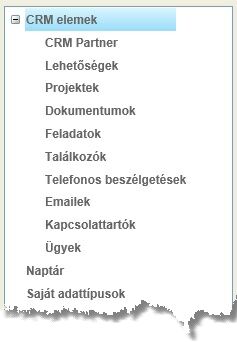
Ezek közül az első négy elem neve nem módosítható, a továbbiak átnevezhetők annak érdekében, hogy a cégnél zajló folyamatokra a legérthetőbb elemnév legyen használható. Az átnevezéshez kattintson az elemre, majd azon állva kattintson az egér jobb gombjával:
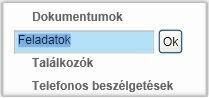
Nevezze át az eleme(ke)t az Önnek megfelelőre és kattintson az [ Ok ] gombra.
Saját adattípusok
Milyen adatokat lehet rögzíteni az egyes elemekhez?
Vannak alapértelmezett és a felhasználó által bővíthető adatbekérő mezők. Az alapértelmezettek minden CRM elem esetében azonosak.

Kötelezően megnevezést kell adni a konkrét elemnek, partnerhez rendelni valamint kiválasztani az állapotát és felelőst rendelni hozzá. Az izgalmasabb rész az, hogyan lehet saját adattípusokat létrehozni és azokat felhasználni a CRM elem(ek)en adatbekérésre illetve a későbbiekben lekérdezésre. Ehhez kattintson a [ Saját adattípusok ] menüre:
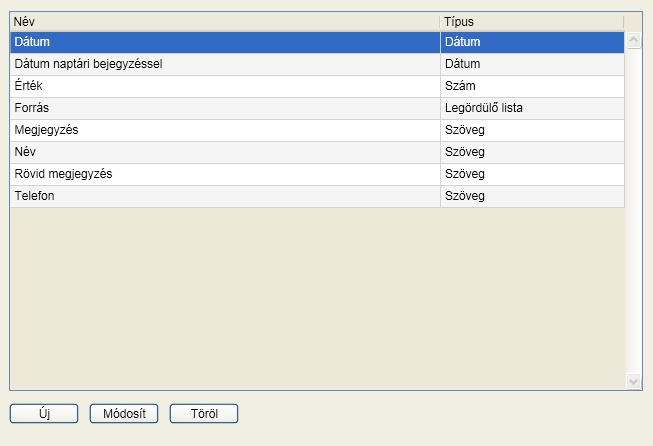
A program tartalmaz néhány általunk felvett saját adattípust, amelyeket a CRM elemekhez is rendeltünk. Ezek a típusok bővíthetők, módosíthatók és törölhetők. Milyen saját adattípusok közül választhatunk, amikor egy újat hozunk létre?
Kattintson az [ Új ] gombra és gördítse le a saját adat típusa listát:
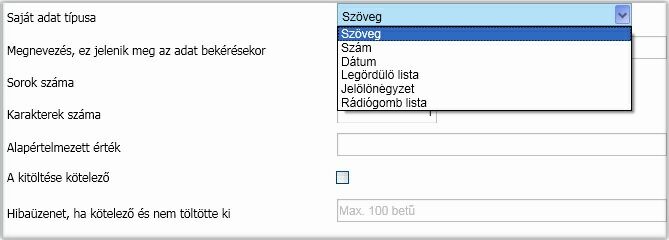
A saját adat típusa meghatározza, hogy milyen további beállítások határozzák meg a CRM elemen az adatbekérést. Nézzük ezeket típus szerint.
Szöveg
•Megnevezés, ez jelenik meg az adat bekérésekor
Amikor az adattípust hozzárendeljük egy CRM elemhez, akkor ez a név fog megjelenni az adatbekérő lapon. Ez a megnevezés a CRM elemhez rendelés során felülírható!
•Sorok száma
A szöveget hány sorban szeretné bekérni. Ez függhet a karakterek számától. Hosszabb szöveget célszerű több sorban bekérni.
•Karakterek száma
Az adatbevitel során a megadható karakterek száma
•Alapértelmezett érték
Megadható egy előre definiált érték, amit fel fog kínálni a program. Ez felülírható.
•A kitöltése kötelező
Döntse el, hogy a mezőnek kötelezően kell-e tartalmaznia adatot, vagy üresen maradhat.
•Hibaüzenet, ha kötelező és nem töltötte ki
Az adatrögzítő számára az itt megadott hibaüzenet jelenik meg, de a CRM elemhez való hozzárendelés során felülírható.
Szám
•Megnevezés, ez jelenik meg az adat bekérésekor
Amikor az adattípust hozzárendeljük egy CRM elemhez, akkor ez a név fog megjelenni az adatbekérő lapon. Ez a megnevezés a CRM elemhez rendelés során felülírható!
•Hossz, számok száma a tizedesvesszővel együtt
•Tizedesek száma
•Minimum érték - Kell ellenőrizni
Kisebb értéket az adatbekérés során nem fogad el a program
•Maximum érték - Kell ellenőrizni
Nagyobb értéket az adatbekérés során nem fogad el a program
•Megjelenési formátum (legördülő listából választható)
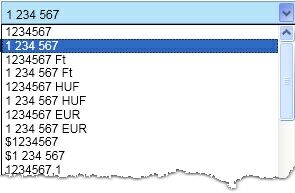
•Alapértelmezett érték
Megadható egy előre definiált érték, amit fel fog kínálni a program. Ez felülírható.
•A kitöltése kötelező
Döntse el, hogy a mezőnek kötelezően kell-e tartalmaznia adatot, vagy üresen maradhat
•Hibaüzenet, ha kötelező és nem töltötte ki
Az adatrögzítő számára az itt megadott hibaüzenet jelenik meg, de a CRM elemhez való hozzárendelés során felülírható.
Dátum
•Megnevezés, ez jelenik meg az adat bekérésekor
Amikor az adattípust hozzárendeljük egy CRM elemhez, akkor ez a név fog megjelenni az adatbekérő lapon. Ez a megnevezés a CRM elemhez rendelés során felülírható!
•Alapértelmezett érték (legördülő listából választható)
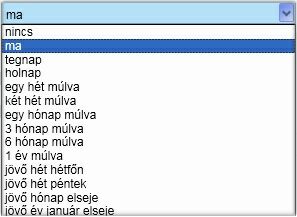
•Megjelenési formátum (legördülő listából választható)
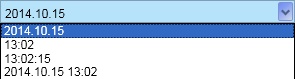
•A naptárban megjelenik
A CRM menüpontjában a felhasználóhoz rendelt elemek megjelennek elvégzendő feladatként a meghatározott napon, amennyiben azt választja, hogy jelenjen meg a naptárban.
•A kitöltése kötelező
Döntse el, hogy a mezőnek kötelezően kell-e tartalmaznia adatot, vagy üresen maradhat
•Hibaüzenet, ha kötelező és nem töltötte ki
Az adatrögzítő számára az itt megadott hibaüzenet jelenik meg, de a CRM elemhez való hozzárendelés során felülírható.
Legördülő lista
•Megnevezés, ez jelenik meg az adat bekérésekor
Amikor az adattípust hozzárendeljük egy CRM elemhez, akkor ez a név fog megjelenni az adatbekérő lapon. Ez a megnevezés a CRM elemhez rendelés során felülírható!
•Lista szerkesztése, és az alapértelmezett érték beállítása
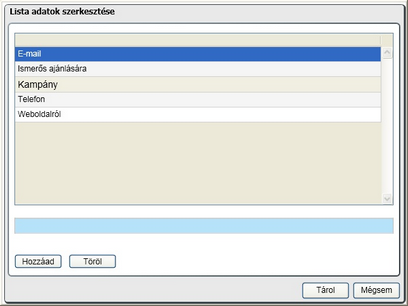
A legördülő lista elemeit veheti fel, amelyek közül választhat azokon a CRM elemeken, amelyekhez ezt hozzárendeli.
Jelőlőnégyzet
•Megnevezés, ez jelenik meg az adat bekérésekor
Amikor az adattípust hozzárendeljük egy CRM elemhez, akkor ez a név fog megjelenni a jelölőnégyzethez. Ez a megnevezés a CRM elemhez rendelés során felülírható!
•Alapértelmezett érték
Ha kipipálja ezt a tulajdonságot, akkor egy új CRM elem felvételekor a jelölőnégyzet is automatikusan igaz állapotú lesz a rögzítő ablakon.
Rádiógomb lista
•Megnevezés, ez jelenik meg az adat bekérésekor
Amikor az adattípust hozzárendeljük egy CRM elemhez, akkor ez a név fog megjelenni az adatbekérő lapon. Ez a megnevezés a CRM elemhez rendelés során felülírható!
•Lista szerkesztése, és az alapértelmezett érték beállítása
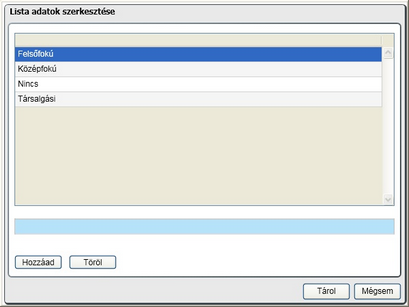
A rádiógomb lista elemeit veheti fel, amelyek közül választhat azokon a CRM elemeken, amelyekhez ezt hozzárendeli.
Az általunk definiált saját adattípusokon keresztül nézze meg a beállításokat és ha szükséges, azok alapján készítsen újakat.
CRM elemek adatlapjainak összeállítása
A cég belső folyamatai, a rendelkezésre álló adatok és feladatok meghatározzák, hogy az egyes CRM elemek rögzítésekor milyen adatokat lehet bekérni. Az űrlap összeállításánál, bővítésénél a saját adattípusokat vehetjük fel akár többször is. Nézzünk példát az általunk előre felvett saját adattípusokkal felépített CRM elem összeállítására. Ezek Önnél is mint javasolt űrlapok megtalálhatók a szoftverben.
Projekt
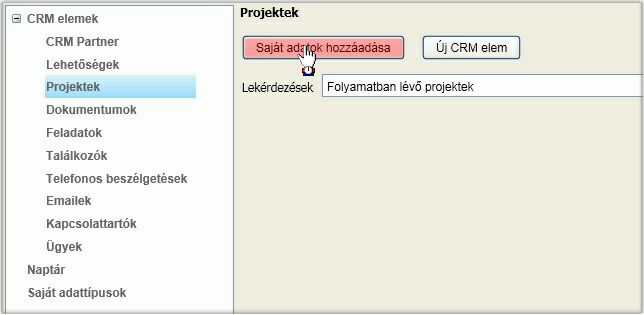
A projektet választva kattintson a [ Saját adatok hozzáadása ] gombra:
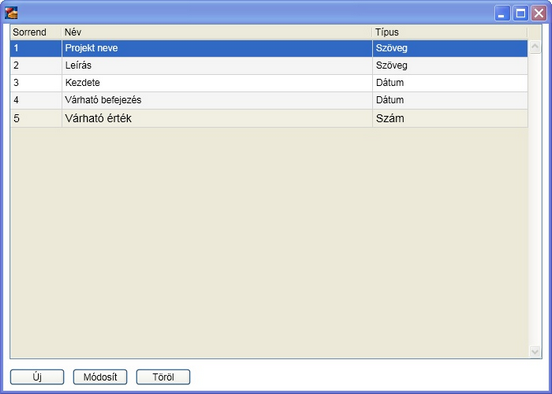
A projekt űrlaphoz a képernyőn látható adatokat kérjük be. Már itt is látható, hogy a név mező nem található meg az esetek többségében a saját adattípusok között. Azok létrehozásakor is kiemeltük, hogy az adattípus bizonyos tulajdonságai módosíthatók. Nézzük például a "Kezdete" sort a módosít gombra kattintva:
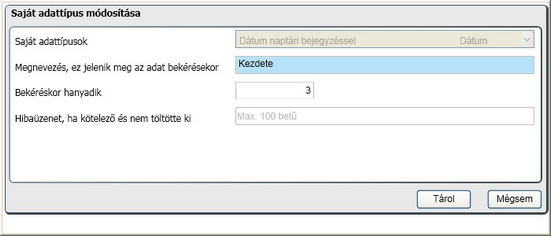
Látható, hogy a saját adattípusok közül a Dátum naptári bejegyzéssel választottuk, de a megnevezését módosítottuk a hozzárendeléskor. És így van ez a többi esetében is.
A menüpont leírásakor kiemeltük, hogy ne a CRM alapbeállításaihoz igazítsuk a céget, hanem a cég folyamataihoz, elvárásaihoz a CRM modult.
Tesztreszabás
Nézzük végig egy példán a testreszabást, majd ezt követően a CRM elemeken megtalálható alapértelmezett gombokról, lekérdezésekről esik szó.
Tételezzük fel, hogy egy cég különböző termékeket és szolgáltatásokat értékesít, amelyekkel kapcsolatban az ügyfelek irányából kérdések merülnek fel. Állítsuk össze úgy a CRM elemeket és űrlapokat, hogy a modul alkalmas legyen egy tudásbázis kialakítására. A célunk:
•egy termékhez vagy szolgáltatáshoz korlátozás nélküli darabszámmal vehessünk fel kérdést, problémát
•a kérdésekhez, problémákhoz egy vagy több megoldási lehetőséget rendelhessünk
1. lépés
A Projektek CRM elemet használjuk a termékek, szolgáltatások felvitelére. Ez lesz a struktúránkban az első szint. Az űrlapot módosítsuk annak megfelelően, hogy a termékről, szolgáltatásról mit szeretnénk nyilvántartani. Szükség esetén töröljük az alapértelmezett adatokból, illetve vegyünk fel újakat. A kiindulási űrlap:
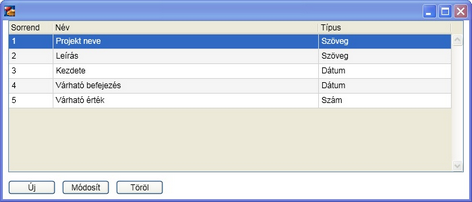
Módosítással, törléssel az alábbi műveleteket végezzük el:
•töröljük az 1,3,4,5 sorokat
•Vegyünk fel egy új saját adattípust Forgalomba hozatal kezdete néven, valamint a típusokból válasszuk a Dátum típust
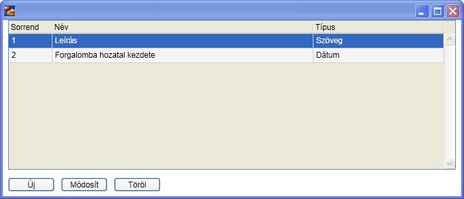
Ezt követően az alábbi képernyő lesz látható a saját adattípusok hozzárendelésénél:
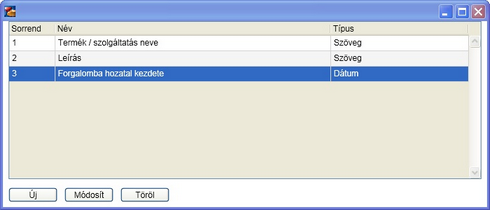
Nevezzük át a feladatokat jellemző kérdéseknek, az Ügyeket pedig megoldásoknak. Alakítsuk ki az előzőek szerint ezek űrlapját úgy, hogy a következőt tartalmazzák:
Jellemző kérdések
•Bővebb leírás (típus: megjegyzés)
•Felmerülés első időpontja (típus: dátum)
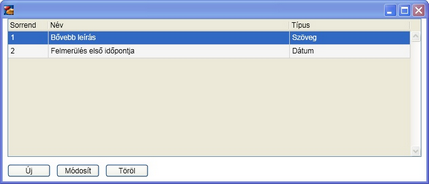
Megoldások
•Lehetséges megoldás (típus: megjegyzés)
•Felvétel időpontja (típus: dátum)
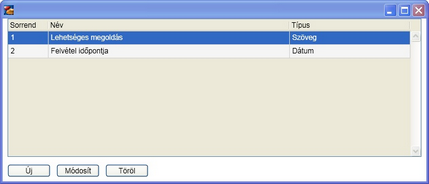
Miután kialakítottuk a struktúránkat és az űrlapokat, vigyük fel a termékeket és szolgáltatásokat, valamint az eddig felmerült kérdéseket és a hozzájuk tartozó megoldásokat. Mivel a termékekre az mondtuk, hogy a projekt típus alatt rögzítjük, elsőként kattintsunk arra:
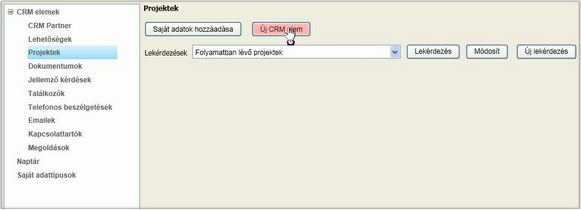
Kattintsunk az Új CRM elem gombra. Ugye ismerős az űrlap, hiszen mi állítottuk össze. Vegyünk fel egy terméket vagy szolgáltatást:
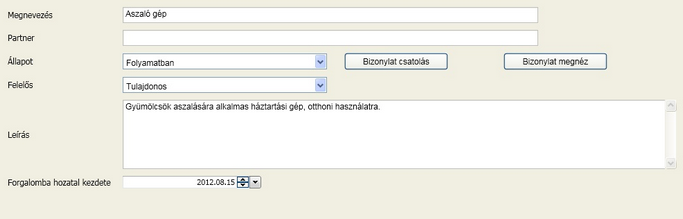
A tárolást követően a Projektek alatt megjelenik a sor. Az Uj CRM elem legördülő listára kattintva látható, hogy bármelyik CRM elem alárendelhető a struktúrában:
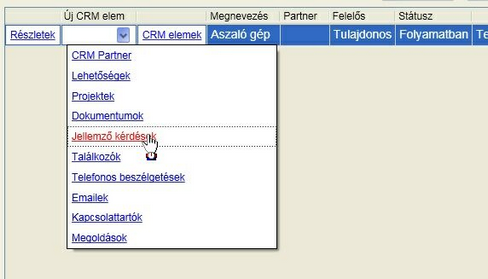
Korábbi elhatározásunk szerint válasszuk a jellemző kérdések elemet és rögzítsünk ilyet:
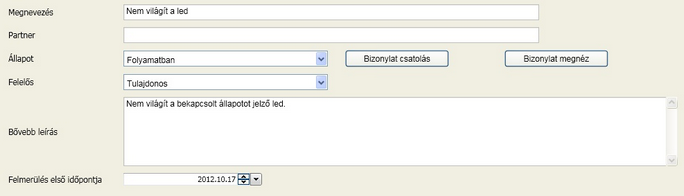
A tárolást követően:
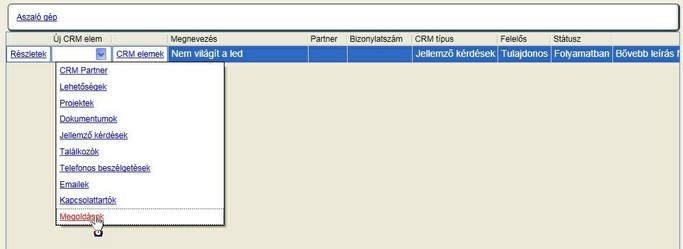
A képernyő felső részén látszik a struktúra szerinti elhelyezkedés, vagyis ez az elem az aszaló gép alá tartozik. Adjunk hozzá egy vagy több megoldást. Ehhez válasszuk az elhatározásunknak megfelelően az Új CRM elem legördülő listából a megoldásokat:
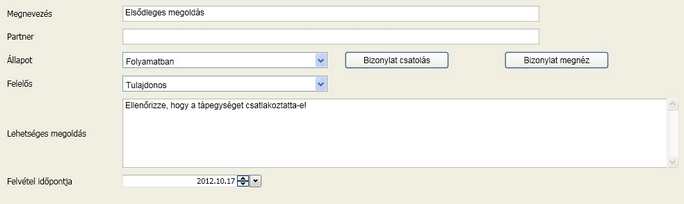
A mentést követően:

Ha további megoldásokat akarunk rögzíteni, akkor az Új CRM elem legördítésével megtehető ez. A CRM elemekre kattintva az alárendelt elemek látszódnak, vagyis jelen esetben a megoldások:

A részletek-re kattintva látható az űrlap teljes tartalma. Megfigyelhető, hogy a felső részen a struktúra már két szintet trtalmaz, jelen esetben a "Nem világít a led" második szint alárendeléseit látjuk. A struktúra elemeire kattintva is a kívánt szintre lehet lépni, vagy az ablak bezárásával a CRM alapstruktúrából kiindulva.
CRM alapelemeken található további lehetőségek
A korábbiak során és a testreszabás folyamán már megismertük a saját adatok hozzáadás és a gyökérelemhez az űrlapok felvételét biztosító Új CRM elem gombokat. Amit még fontos kiemelni, az a lekérdezés lehetősége, amikor a rendelkezésre álló adatokból szeretnénk válogatni. A válogatás alapját az űrlapon található alapértelmezett és egyéb általunk definiált adatok biztosítják. Példán bemutatva:
A Projektem elemre kattintva válassza az Új lekérdezés gombot. Adjon a lekérdezésnek megnevezést. Az űrlapnak megfelelő mezők előtti négyzetben jelölheti, hogy a válogatásnál figyelembe legyen-e véve vagy sem:
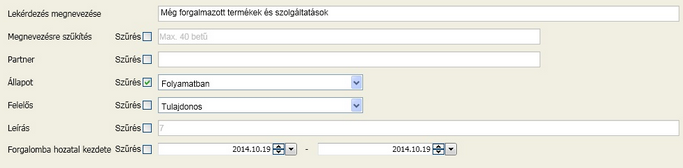
Jelen esetben azokra vagyunk kíváncsiak, amelyek állapota: Folyamatban
A lekérdezések száma nincs korlátozva, azok bármikor módosíthatóak. Egy-egy CRM alapelemet kiválasztva csak akkor jelenik meg sor a képernyőn, ha valamelyik lekérdezést futtatja.
A CRM alapelemeken minden partnerhez rendelhető (nem kötelező) és bizonylat rendelhető hozzá. Bizonylat csak abban az esetben, ha van kiválasztott partner. Ez a bizonylat a számlázás során elkészített bármely bizonylattípust jelentheti. A részleteknél a bizonylat megnézhető. Mire lehet ez jó. Az előző testreszabási példától eltekintve egy valós projekthez rendelhetünk olyan feladatok valamelyik kollégának kiszignálva, hogy egy adott napon a feladathoz csatolt proforma számla alapján készítse el a végleges bizonylatot.
Lehet más jellegű dokumentumokat is rendelni egy elemhez? Igen, ha alárendeli a dokumentumok CRM elemet.Ez a speciális elem tetszőleges dokumentum hozzácsatolást biztosít (akár azonnali szkenneléssel). Így a valós projekthez akár szerződést, egyéb megállapodásokat is rendelhet. Itt is fontos hangsúlyozni, hogy hálózatos alkalmazás esetén a dokumentumok olyan útvonalra legyenek tárolva, amit mindegyik munkaállomás ugyanúgy "lát". Ez a Munkaállomások paraméterezésénél állítható be!
Fontos még néhány szót ejteni a Naptár menüpontról. Itt lekérdezhetők azok a folyamatban lévő számomra dedikált végrehajtandó feladatok, amelyek olyan dátummal lettek az űrlapokra definiálva, hogy a naptárban az megjelenjen.